
GoogleカレンダーとGmail併用で生産性を爆上げするタスク管理術
2023年、日本は1人あたりのGDPでイタリアに抜かれ、G7(先進7カ国)の中で最下位に。生産性の低さは深刻な社会課題となっています。生産性向上のためには様々な手段がありますが、特にタスク管理を強化することで飛躍的な向上が期待できます。業務を計画的に、進捗の追跡しながら進めることで、業務の課題や遅延を早期に発見し解決することができます。
本記事では、GoogleカレンダーとGmailを使ってタスク管理し、生産性を飛躍的に上げる方法をご紹介します。目次の1~4でタスク管理の目的やGoogleカレンダーとGmail併用のためのツールセットアップの説明を行い、5で併用方法の説明を行います。
1.タスク・予定管理の目的
タスク・スケジュール管理の主な目的は、個人や組織が効果的かつ効率的に仕事を進め、短期・長期の目的を達成することです。具体的には以下のような効果があります。
時間の最適化
優先順位を付けられる
タスクの進捗管理が可能
ストレスの軽減
目的達成
総じて、タスク・スケジュール管理は生産性の向上やストレスの軽減を通じて、個人や組織の成果を最大化し、生産性向上に寄与します。
2.重要度と緊急度の理解
重要度と緊急度の理解は、タスクや仕事の優先順位を決定する上で重要な概念です。これは、スティーブン・R・コヴィーの著書「7つの習慣」などで広く取り入れられた概念であり、優先順位をつけるための指針として役立っています。
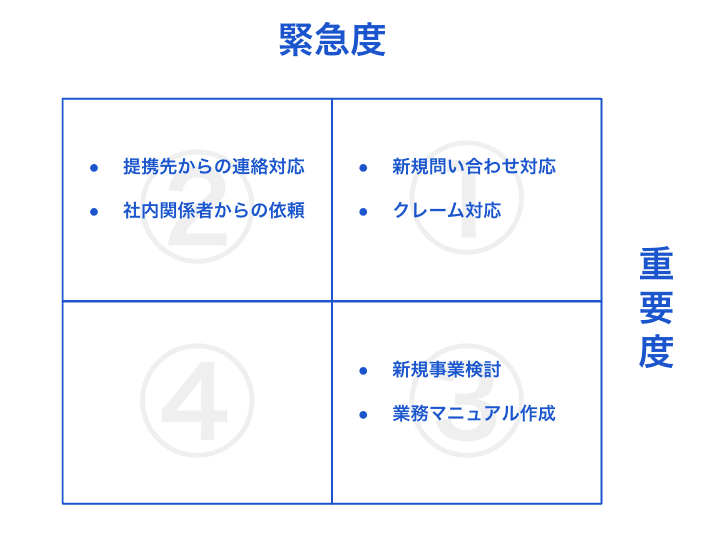
重要度
重要度は、目標の達成にどれくらい寄与するかで判断します。緊急ではない場合でも、時間をかけて取り組むべきです。
緊急度
緊急度は、短期的な締切りや急な問題に関連し、即座の対応が必要である度合いを示します。緊急だからといって、必ずしも重要であるとは限りません。
これらの概念を組み合わせて、タスクは以下優先順位で決めるといいでしょう。
重要かつ緊急
最優先すべき領域で、即座の対応が必要であり、かつ目標に大きな影響を与えるタスクのことを指します。
重要でないが緊急
一時的な問題や他の人からの緊急な要請に対処する必要があるが、長期的な目標には直接影響を与えないです。
重要であるが緊急でない
計画的な作業や長期的な目標に取り組むための時間を確保するタスクであり、生産的で持続可能な成果を生むことができます。
重要でなく緊急でない
これは優先順位が低いタスクになり、リソースがない場合はやらなくていいと判断することもあります。
この理解をもとに、個人や組織はタスクを適切に優先し、時間やリソースを効果的に活用することができます。
3.Gmailによるタスク管理方法
Gmailの受信トレイを使うことで、漏れなくタスクを実行することができるようになります。
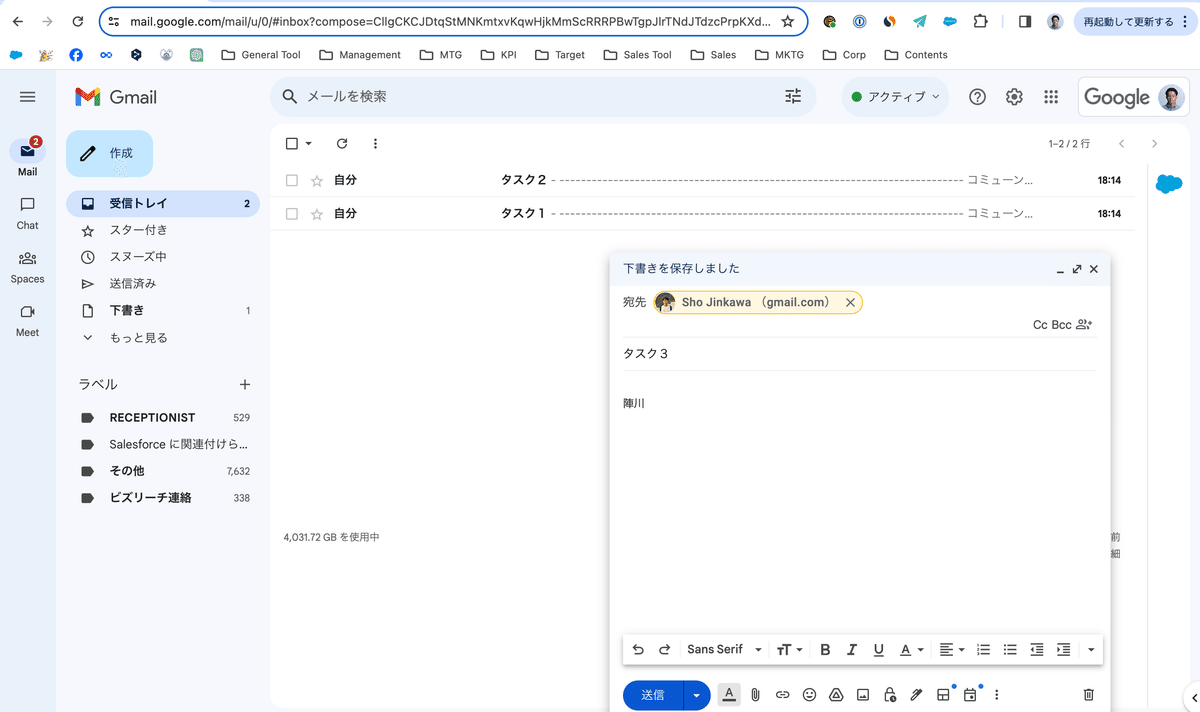
具体的な手順は以下です。
受信トレイのメールを全てアーカイブする
新規メール受信時に、顧客メールなど対応事項がある場合は残しておく
対応したらアーカイブ
対応不要なメールを受信した場合は、その時点でアーカイブ
メルマガなど定期的に配信される対応不要なメールは、個別メール右上の縦点線を選択し(下記図参照)、「メールの自動振り分け」設定
振り分けるメールを指定した後、「フィルタを作成」に進み、受信トレイをスキップにチェック
決まったラベル(別フォルダ)に振り分けられるようにする
メール以外でタスクが発生した場合は、自身のメールアドレス宛てに件名にタスクタイトルを記載して送付
SlackやFacebookメッセンジャー、またはGoogleツールなどの場合そのメッセージやコンテンツをURL化できるため時間ない時などURLだけコピーして本文にコピペし送付しておく
時間ある時にURLからコンテンツやメッセージに飛んで確認すると確認効率が上がる
Gmail用のショートカットキーもあるためぜひ使うと良いでしょう

タスクが終わるまで受信トレイからなくさないようにすることで、漏れはなくなります。また受信トレイが溜まっていると早くなくしたくなる心理が働くので、タスク実行力を上げることができます。ぜひ活用してみてください。
4.Googleカレンダーによる予定管理方法
Googleカレンダーによってタスクの実施時期と予定時間を決めて実行します。これにより自身の空きや予定を加味して計画的にタスクを実行することができます。
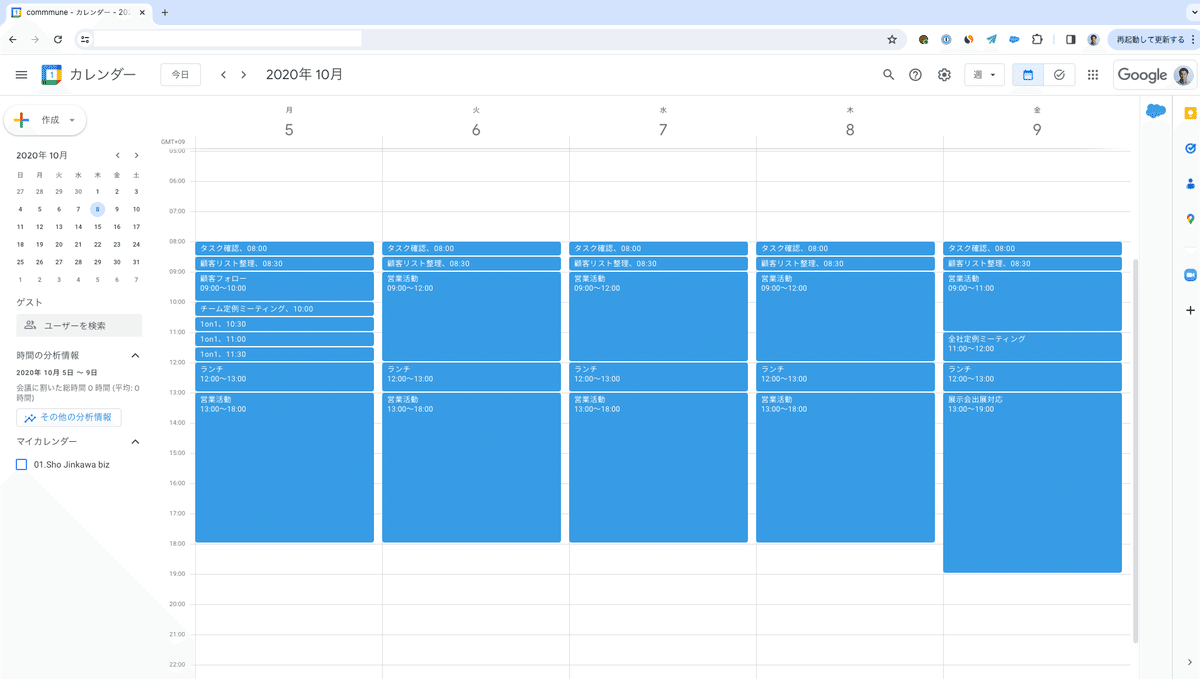
具体的な手順は以下です。
タスクが発生した時に予定時間を想定し、いつ実施するかを決める
実施時期を決め、予定を作成
定期的に行う場合は予定の日次の下部の「繰り返さない」を選択
日次・週次・月次、平日、期限など頻度を選択(下記図「頻度」)
Gmail同様に説明にSlackやFacebookメッセンジャーであればURLのみ貼り付けておく
予定日時に実行
実行できなかった場合は別日時に移動
実行したが終えることができなかった場合は予定複製し、別日程追加

定期タスクであればあらかじめ定期予定としてセットしておけば予定検討時間を削減でき、当日になって時間が足りないなどなくなります。また事前に予定して終わらず、追加予定が増えた場合は予定設定方法を見直すきっかけにすることができます。上記スクリーンショット例は詰めて予定していますが、時間通りに終わらないタスクもあるので、残業できない場合は業務時間の9割を埋めるよう予定をしておくと突発的なタスクにも対応でしょう。
5.GoogleカレンダーとGmailの併用方法
ここまででGoogleカレンダーとGmailのそれぞれ使い方の説明を行いましたが、ここで併用方法を説明します。Googleカレンダーでタスクを計画的に行うことができ、Gmailで漏れをなくすことができます。
Googleカレンダーの説明と同じように予定作成
予定作成時に、通知はデフォルトではプッシュ通知になっていますが、その通知を選択してメールに切り替える(下記図「予定作成」)
予定時間になったら受信トレイに予定タイトルでメールが届く
タスク完了したらGmailタスク管理と同じようにアーカイブ
タスクが終わらなかった場合は未来の日時に移動
予定時間になったら受信トレイに予定タイトルでメールが再度届く

上記流れでお気づきかと思いますが、Googleカレンダー同様予定が終わるまで予定を未来の日時に移動し続けます。プッシュ通知のみだと流れてタスク漏れが発生してしまいますが、Gmailに通知メールが届き、終わるまでアーカイブしないようにすると漏れがなくなります。これらの管理方法により効率よくタスクを計画することができ、漏れなく実行できるようになります。
6.まとめ
2つのGoogleツールを使ったタスク管理方法をご紹介しました。2つのツールを使うことに手間を感じたかもしれませんが、同じGoogle製品ということもあり連動性があり、運用できれば飛躍的に生産性が上がります。実際に私はこのタスク管理方法を実行するようになってから所属企業で業務マネジメントを高く評価され、様々な中長期の取り組みを任されるようになりました。目次2で説明したように中長期の取り組みは重要度が高いことが多いです。重要な取り組みのリーダーを任されるということは、マネージャークラスのポジションを与えられる可能性が高くなるということです。キャリアアップにも繋がると思うのでぜひ一度このタスク管理方法を試してみてください。
この記事が気に入ったらサポートをしてみませんか?
